مراجعة Microsoft Outlook Social Connector: تمت إضافة Facebook و Windows Live
مايكروسوفت أوفيس برنامج Outlook 2007 برنامج Outlook 2010 برنامج Outlook 2003 فيس بوك مجانية التعليقات / / March 17, 2020
 يقفز غالبية المستخدمين اليوم عبر الإنترنت في المقام الأول لزيارة الشبكات الاجتماعية والبقاء على اتصال مع الأصدقاء والعائلة. على هذا النحو ، يتجه المطورون أكثر فأكثر نحو دمج كل تجارب وسائل التواصل الاجتماعي مع العملاء والتطبيقات التي نستخدمها أكثر من غيرها. مايكروسوفت ليست مختلفة. شهد Microsoft Outlook 2010 Beta مقدمة رابط Outlook Social ، الذي دمج جزء الأشخاص في رسائلك. يجعل جزء الأشخاص البريد الإلكتروني أكثر اجتماعية وأكثر شخصية من خلال تضمين صور الملف الشخصي لجهات الاتصال الخاصة بك بالإضافة إلى تحديثات الحالة ونشاط وسائل التواصل الاجتماعي الأخرى. في البداية ، لم يكن هناك أي مزودي شبكة اجتماعية مقنعين لـ Outlook Social Connector ، مما جعل جزء الأشخاص واعدًا ، ولكنه غريب في الوقت الحالي. على هذا النحو ، أظهر لك grooveDexter جميعًا كيفية تعطيل جزء الأشخاص في Outlook 2010.
يقفز غالبية المستخدمين اليوم عبر الإنترنت في المقام الأول لزيارة الشبكات الاجتماعية والبقاء على اتصال مع الأصدقاء والعائلة. على هذا النحو ، يتجه المطورون أكثر فأكثر نحو دمج كل تجارب وسائل التواصل الاجتماعي مع العملاء والتطبيقات التي نستخدمها أكثر من غيرها. مايكروسوفت ليست مختلفة. شهد Microsoft Outlook 2010 Beta مقدمة رابط Outlook Social ، الذي دمج جزء الأشخاص في رسائلك. يجعل جزء الأشخاص البريد الإلكتروني أكثر اجتماعية وأكثر شخصية من خلال تضمين صور الملف الشخصي لجهات الاتصال الخاصة بك بالإضافة إلى تحديثات الحالة ونشاط وسائل التواصل الاجتماعي الأخرى. في البداية ، لم يكن هناك أي مزودي شبكة اجتماعية مقنعين لـ Outlook Social Connector ، مما جعل جزء الأشخاص واعدًا ، ولكنه غريب في الوقت الحالي. على هذا النحو ، أظهر لك grooveDexter جميعًا كيفية تعطيل جزء الأشخاص في Outlook 2010.
ولكن الآن ، أصدرت مايكروسوفت موفر Microsoft Outlook Social Connector لـ Facebook و ال موفر Microsoft Outlook Social Connector لـ Windows Live Messenger، مما يعني أن الوقت قد حان لإعادة تمكين جزء الأشخاص هذا والتواصل. إليك كيفية ربط حساب Facebook الخاص بك بـ Outlook باستخدام موصل Social Social.
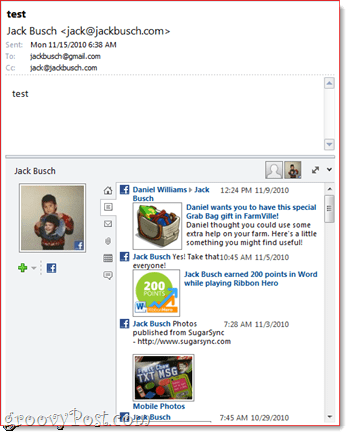
1. قم بتثبيت Outlook Social Connector. إذا كنت تقوم بتشغيل Outlook 2010 ، فسيتم تنزيل Outlook Social Connector عبر Microsoft Update. إذا كنت تقوم بتشغيل Microsoft Outlook 2003 أو Microsoft Outlook 2007 ، يمكنك تنزيل رابط اجتماعي Outlook في مركز التنزيل لـ Microsoft.
2. تنزيل وتثبيت موفر Microsoft Outlook Social Connector لـ Facebook. تأكد من حصولك على الإصدار الصحيح - يوجد إصدار x86 وإصدار 64 بت. بينما كنت في ذلك ، يمكنك الاستيلاء على موفر Microsoft Outlook Social Connector لـ Windows Live Messenger.
3. بدء تشغيل Outlook و انقر ال رأي التبويب. انقر على جزء الأشخاص وتأكد من ذلك عادي مفحوص. التالى، انقر إعدادت الحساب.
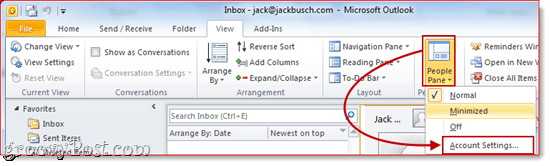
4. التحقق من المربعات بجوار حسابات الشبكة الاجتماعية التي ترغب في إضافتها. سيُطلب منك إدخال اسم المستخدم وكلمة المرور. هذا هو نفس اسم المستخدم وكلمة المرور اللذين ستستخدمهما لتسجيل الدخول إلى الشبكة الاجتماعية مباشرة. صحافةأدخل لربط حساباتك و انقر إنهاء حينما تنتهي.
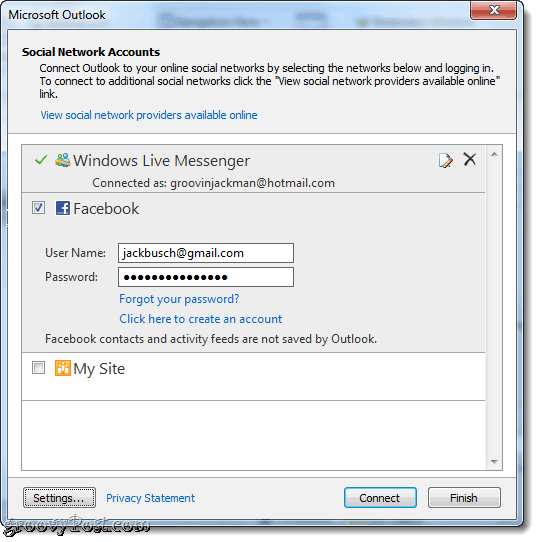
5. الآن ، عندما تقوم بعرض أو كتابة رسالة لشخص موجود على إحدى شبكات التواصل الاجتماعي الخاصة بك ، يمكنك رؤية نشاطه وصورة ملفه الشخصي وتحديثات الحالة.
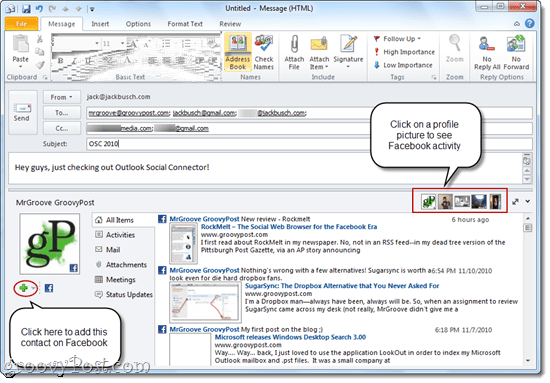
إذا كنت ترسل رسالة إلى عدة مستلمين ، فيمكنك التبديل بين ملف تعريف Facebook الذي تعرضه بالنقر فوق صورتهم في الزاوية العلوية اليمنى من جزء الأشخاص. إذا لم تكن قد أضفت بالفعل جهة اتصال معينة على Facebook أو Windows Live Messenger أو أي جهة أخرى من الشبكات الاجتماعية المتصلة ، يمكنك القيام بذلك مباشرة من "جزء الأشخاص" بالنقر فوق علامة الجمع إشارة.
يعتمد مقدار المعلومات التي تراها على إعدادات المشاركة والخصوصية التي قام المستخدم بإعدادها على الشبكة الاجتماعية نفسها. على سبيل المثال ، إذا كنت ترسل بريدًا إلكترونيًا إلى شخص ما ليس صديقك على Facebook ، فإن المعلومات الوحيدة التي ستراها هي ما تمت مشاركته بشكل عام بالفعل. من ناحية أخرى ، إذا كنت صديقًا على Facebook ، كما أنا وأنا مع MrGroove ، يمكنك مشاهدة كل ما شاركوه مع أصدقائهم ، بما في ذلك منشورات الحائط وصور الملفات الشخصية وتحديثات الحالة.
بشكل منفصل ، يمنحك جزء الأشخاص أيضًا سجل محادثة لكل جهة اتصال. هنا ، يمكنك الاطلاع على رسائل البريد الإلكتروني والاجتماعات والمرفقات السابقة في لمحة. قد يكون ذلك مفيدًا إذا كنت على وشك إرسال بريد إلكتروني إلى عميل ولا يمكنك تذكر ما إذا كنت قد أرسلت له بالفعل فاتورة أو إثبات.
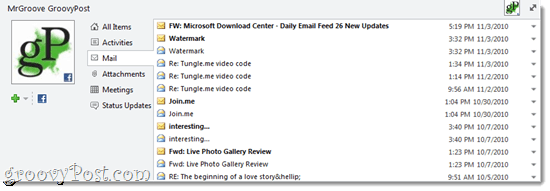
إذن ، لديك الآن - أصبح Outlook الآن أكثر من مجرد عميل بريد إلكتروني وتقويم ومهام ؛ إنه موصل وسائل التواصل الاجتماعي أيضًا. بعد تشغيل موفر Facebook وتشغيله على Outlook Social Connector ، يجب عليك التحقق من الآخر شركاء Outlook Social Connector كذلك ، والذي يتضمن LinkedIn و MySpace.



